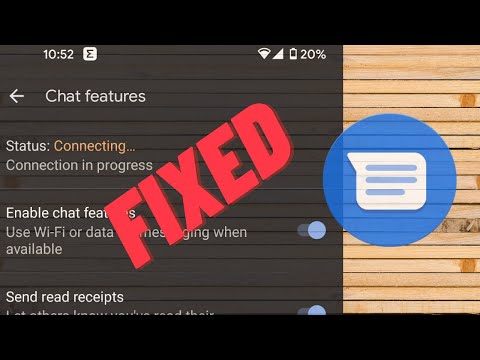
Facebook Messenger este o aplicație terță parte și, atunci când întâmpinați o problemă cu aceasta, este mai probabil doar o problemă legată de aplicație. Avem cititori care dețin unități Google Pixel 2 care au raportat că au întâmpinat probleme în timpul utilizării Messenger. Unii au spus că primesc mesajul de eroare „Din păcate, Messenger s-a oprit”, în timp ce alții au raportat că aplicația se închide singură după deschidere. Ca urmare, nu au putut folosi aplicația pentru a trimite mesaje instantanee prin intermediul Facebook. Deși am postat deja mai multe articole care ar putea fi similare cu acesta, încă nu am abordat această problemă pentru Pixel 2.
În această postare, vă voi prezenta în depanarea Pixel 2 cu aplicația Messenger care continuă să se blocheze. Vom încerca să aflăm de ce apare problema, astfel încât să o putem rezolva eficient. Nu este prima dată când întâmpinăm această problemă, așa că știm deja un lucru sau două care ar putea ajuta la rezolvarea acestei probleme și o voi împărtăși cu dvs. Deci, continuați să citiți pentru a afla cum să remediați Messenger care continuă să se blocheze pe Google Pixel 2.
Dar, înainte de orice, dacă aveți o altă problemă cu telefonul dvs., accesați pagina noastră de depanare, deoarece am abordat deja sute de probleme raportate de proprietari. Șansele sunt că există deja soluții existente pe site-ul nostru sau cel puțin, există probleme similare pe care le-am remediat deja. Deci, încercați să găsiți altele similare sau legate de problema dvs. Cu toate acestea, dacă aveți nevoie de asistență suplimentară, nu ezitați să ne contactați completând chestionarul nostru privind problemele Android.
Cum se depanează Pixel 2 cu aplicația Messenger care continuă să se blocheze
Înainte de a depana Messenger, este mai bine să știți dacă Facebook se blochează și pentru că, în caz contrar, este posibil ca problema să nu fie cu ea, ci cu aplicația principală. Dar, presupunând că Facebook nu se blochează, iată ce trebuie să faceți în legătură cu Messenger:
Prima soluție: ștergeți memoria cache și datele aplicației Messenger
Dacă faceți acest lucru, aplicația va reveni la setările sau configurațiile implicite. De asemenea, va șterge memoria cache creată de sistem pentru aplicație, precum și fișierele sale de date temporare. Dacă este doar o problemă cu aplicația, atunci această procedură este mai mult decât suficientă pentru a o remedia.
- Dintr-un ecran de pornire, atingeți pictograma Săgeată sus pentru a afișa toate aplicațiile.
- Navigați: Setări> Aplicații și notificări.
- Atinge Vezi toate aplicațiile xx.
- Localizați, apoi selectați Messenger.
- Atinge Forțează oprire.
- Atingeți OK.
- Atingeți Stocare.
- Atingeți Ștergeți memoria cache.
- Atingeți Ștergeți datele.
- Atingeți OK.
După aceasta, deschideți Messenger pentru a afla dacă încă se blochează sau afișează mesajul de eroare. Dacă problema continuă, va trebui să faceți următoarea procedură.
A doua soluție: dezinstalați și reinstalați Messenger
Pentru a rezolva posibilele probleme de compatibilitate, actualizarea unei aplicații ar fi suficientă, dar în acest caz, v-aș sugera să dezinstalați aplicația pentru a elimina toate asociațiile sale cu alte aplicații și firmware-ul. Apoi descărcați-l din Magazin Play pentru a vă asigura că aveți cea mai recentă versiune Messenger pe dispozitiv.
- Dintr-un ecran de pornire, atingeți pictograma Săgeată pentru a afișa toate aplicațiile.
- Navigați: Setări> Aplicații și notificări.
- Atingeți Vedeți toate aplicațiile „xx”.
- Atingeți Messenger.
- Atingeți Dezinstalare.
- Atingeți OK pentru a confirma.
- Deschide Play Store.
- Căutați Messenger și selectați-l.
- Atingeți Instalare.
Pe baza experienței, atunci când această aplicație se blochează, problema se limitează la aceasta sau la aplicația principală, care este Facebook. Cu toate acestea, dacă problema continuă după efectuarea procedurii de mai sus, vă sugerăm să vă resetați telefonul pentru a vă asigura că nu este cu firmware-ul. Înainte de resetare, asigurați-vă că faceți backup pentru toate fișierele și datele importante, astfel încât acestea să nu fie șterse.
- Asigurați-vă că dispozitivul este oprit.
- Țineți apăsat butoanele Power + Volume Down până când apare modul bootloader (imaginea unui Android cu Start deasupra), apoi eliberați.
- Selectați modul de recuperare.
- Utilizați butoanele de volum pentru a parcurge opțiunile disponibile și butonul de alimentare pentru a selecta.
- Dispozitivul va clipi momentan ecranul de pornire Google și apoi va reporni în modul Recuperare.
- Dacă este prezentat cu o imagine a unui Android spart cu „Fără comandă” afișat pe ecran, țineți apăsat butonul de pornire. Apăsați butonul de creștere a volumului o dată, apoi eliberați butonul de alimentare.
- Din ecranul Android Recovery, selectați Ștergeți datele / resetarea din fabrică.
- Selectați Da și apoi acordați câteva minute pentru finalizarea procesului de resetare a datelor din fabrică.
- Selectați Reporniți sistemul acum.
- Alocați câteva minute pentru finalizarea proceselor de resetare și repornire a datelor din fabrică.
Sper că acest ghid de depanare te-a ajutat. Dacă aveți alte probleme cu telefonul pe care doriți să ni le împărtășiți, nu ezitați să ne contactați oricând sau să lăsați un comentariu mai jos.
conecteaza-te cu noi
Suntem întotdeauna deschiși la problemele, întrebările și sugestiile dvs., așa că nu ezitați să ne contactați completând acest formular. Acesta este un serviciu gratuit pe care îl oferim și nu vă vom percepe niciun ban pentru asta. Vă rugăm să rețineți că primim sute de e-mailuri în fiecare zi și este imposibil să răspundem la fiecare dintre ele. Dar fiți siguri că citim fiecare mesaj pe care îl primim. Pentru cei pe care i-am ajutat, vă rugăm să răspândiți mesajul împărtășind postările noastre prietenilor dvs. sau pur și simplu să vă placă pagina noastră de Facebook și Google+ sau urmăriți-ne pe Twitter.
Postări pe care le-ar putea fi utile, de asemenea:
- Cum să remediați Facebook care continuă să se blocheze pe Google Pixel 2 (soluție ușoară)
- Cum să dezghețe un Google Pixel 2 înghețat (soluție ușoară)
- Cum se remediază un Google Pixel 2 care a început să ruleze lent (pași simpli)
- Ce trebuie să faceți dacă aplicația de mesaje text Google Pixel 2 continuă să înghețe [ghid de depanare]
- Google Pixel 2 rezolvat continuă să se deconecteze de la rețeaua Wi-Fi
- Cum se remediază Google Pixel 2 care nu poate trimite sau primi mesaje text sau SMS [Ghid de depanare]


